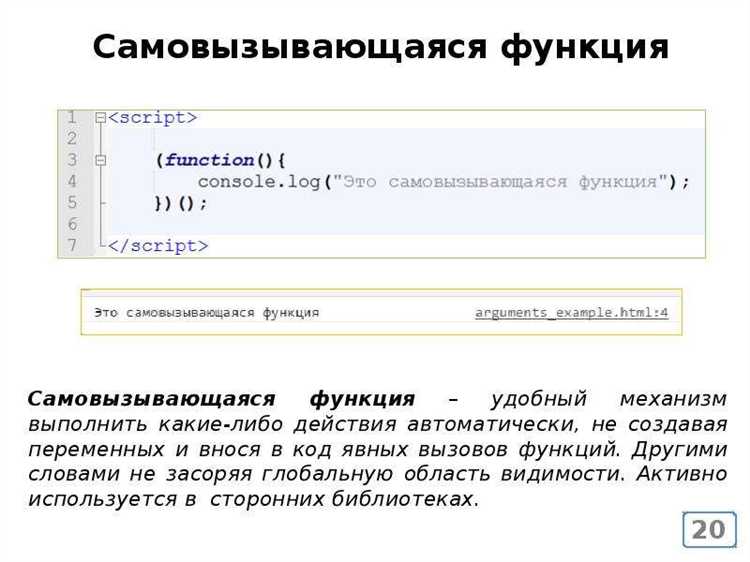
JavaScript по умолчанию включён в большинстве современных браузеров. Однако иногда он может быть отключён вручную пользователем или настройками безопасности. Включение JavaScript требуется для корректной работы многих сайтов – без него страницы могут отображаться некорректно, а часть функций будет недоступна.
Google Chrome: откройте chrome://settings/content/javascript. Убедитесь, что переключатель находится в положении «Разрешено». Чтобы добавить исключения, используйте кнопку «Добавить» в разделе «Разрешить».
Mozilla Firefox: введите about:config в адресной строке, подтвердите предупреждение. Найдите параметр javascript.enabled и дважды кликните по нему, чтобы изменить значение на true.
Microsoft Edge: откройте edge://settings/content/javascript. Активируйте переключатель «Разрешено». Дополнительные настройки находятся в разделе «Индивидуальные разрешения» ниже.
Safari (macOS): в верхнем меню выберите Safari → Настройки. Перейдите на вкладку «Безопасность» и установите флажок «Включить JavaScript».
После включения JavaScript рекомендуется обновить страницу или перезапустить браузер. Некоторые сайты могут продолжать использовать устаревшие скрипты, поэтому стоит проверить работу на нескольких ресурсах.
Проверка, включён ли JavaScript в вашем браузере

Откройте эту страницу в браузере и обратите внимание: если вы видите это сообщение, значит JavaScript отключён или не поддерживается. При активном JavaScript отображается другое содержимое через тег <noscript>.
Для ручной проверки откройте инструменты разработчика (F12 или Ctrl+Shift+I), перейдите на вкладку Console и введите: console.log('JavaScript работает');. Если команда выполняется без ошибок и сообщение появляется в консоли – JavaScript включён.
Другой способ – использовать простую страницу с JavaScript-кодом. Создайте файл с расширением .html и вставьте:
<!DOCTYPE html>
<html>
<head><title>Проверка</title></head>
<body>
<p id="js-check">JavaScript не работает</p>
<script>
document.getElementById("js-check").textContent = "JavaScript включён";
</script>
</body>
</html>
Откройте файл в браузере. Если текст на странице изменился на «JavaScript включён», значит всё работает корректно.
Как включить JavaScript в Google Chrome
1. Откройте Chrome и в адресной строке введите chrome://settings/content/javascript, затем нажмите Enter.
2. В разделе «Настройки сайтов» откроется подраздел «JavaScript».
3. Убедитесь, что выбран пункт «Разрешено (рекомендуется)». Это позволит JavaScript выполняться на всех сайтах, кроме тех, которые указаны в списке блокировки.
4. Чтобы добавить исключения, используйте кнопки «Добавить» рядом с пунктами «Блокировать» или «Разрешить». Введите URL-адрес сайта и подтвердите действие.
5. Для проверки изменений перезагрузите страницу сайта, на котором ранее были проблемы с JavaScript.
Как включить JavaScript в Mozilla Firefox
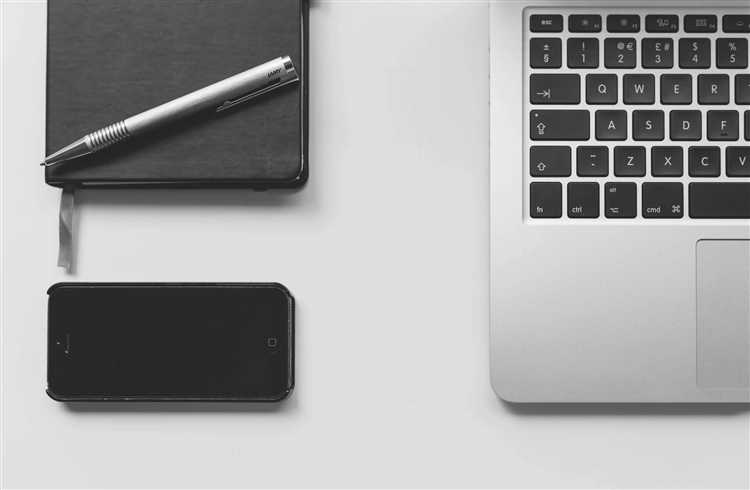
Чтобы активировать JavaScript в браузере Mozilla Firefox, выполните следующие шаги:
1. Откройте браузер Mozilla Firefox и в адресной строке введите about:config, затем нажмите Enter.
2. На появившейся странице с предупреждением нажмите кнопку «Принять риск и продолжить». Это откроет страницу конфигурации настроек.
3. В строке поиска в верхней части страницы введите javascript.enabled.
4. Найдите параметр javascript.enabled в списке и дважды кликните по нему. Если значение установлено в false, измените его на true, чтобы включить JavaScript.
5. Закройте вкладку about:config и перезапустите браузер, чтобы изменения вступили в силу.
Теперь JavaScript будет включен в Mozilla Firefox, и вы сможете использовать все веб-страницы, которые требуют его для полноценной работы.
Как включить JavaScript в Safari на macOS и iOS

Для включения JavaScript в браузере Safari на устройствах macOS и iOS выполните следующие шаги.
Для macOS:
- Откройте Safari и в верхнем меню выберите пункт «Настройки» (или нажмите Cmd + ,).
- Перейдите во вкладку «Дополнительно».
- Внизу окна установите галочку напротив опции «Показывать меню Разработка в строке меню».
- Теперь в верхнем меню выберите пункт «Разработка».
- В открывшемся меню активируйте опцию «Включить JavaScript».
Для iOS:
- Откройте «Настройки» на вашем устройстве.
- Перейдите в раздел «Safari».
- Прокрутите вниз и выберите «Дополнительно».
- Переключите переключатель в положение «Включено» рядом с пунктом «JavaScript».
После выполнения этих шагов JavaScript будет включен, и страницы смогут корректно загружаться и выполнять динамический контент.
Как включить JavaScript в Microsoft Edge
Чтобы активировать JavaScript в браузере Microsoft Edge, выполните следующие шаги:
1. Откройте Microsoft Edge и нажмите на три точки в правом верхнем углу экрана для открытия меню.
2. В меню выберите «Настройки».
3. В левом меню выберите «Конфиденциальность, поиск и службы».
4. Прокрутите вниз до раздела «Службы» и нажмите на «Настройки сайта».
5. В разделе «Содержимое» выберите «JavaScript».
6. Убедитесь, что переключатель напротив «Разрешить сайтам использовать JavaScript» активирован.
7. Если JavaScript отключен, включите его, переместив переключатель в положение «Включено».
Теперь JavaScript будет работать на всех сайтах, поддерживающих этот язык программирования. Если вам нужно отключить его на конкретных сайтах, вы можете настроить исключения в этом же разделе настроек.
Как включить JavaScript в мобильных браузерах Android
JavaScript по умолчанию включён во всех современных мобильных браузерах для Android, но иногда требуется вручную активировать его в настройках. Рассмотрим, как это сделать в популярных браузерах.
Google Chrome
- Откройте браузер Google Chrome.
- Нажмите на три точки в правом верхнем углу, чтобы открыть меню.
- Перейдите в «Настройки» и выберите раздел «Дополнительно».
- Найдите пункт «Настройки сайта» и откройте его.
- Выберите «JavaScript» и убедитесь, что он включен (опция «Разрешить»).
Mozilla Firefox
- Запустите Firefox.
- Нажмите на три горизонтальные линии в правом нижнем углу, чтобы открыть меню.
- Перейдите в «Настройки» и прокрутите до раздела «Дополнительно».
- Убедитесь, что опция «Включить JavaScript» активирована.
Microsoft Edge
- Откройте браузер Microsoft Edge.
- Нажмите на три точки в правом нижнем углу для вызова меню.
- Перейдите в «Настройки» и выберите «Настройки сайта».
- Найдите раздел «JavaScript» и включите его, если он был отключён.
Samsung Internet
- Откройте браузер Samsung Internet.
- Перейдите в меню, нажав на три горизонтальные линии в правом нижнем углу.
- Выберите «Настройки» и далее «Дополнительно».
- В разделе «Содержимое» найдите «JavaScript» и убедитесь, что он активирован.
После выполнения этих шагов JavaScript будет включён в вашем мобильном браузере, что обеспечит корректную работу большинства современных сайтов и веб-приложений.
Почему JavaScript может не работать, даже если он включён
Иногда JavaScript не выполняется, даже если он активирован в настройках браузера. Причины могут скрываться в настройках самого браузера, расширениях или проблемах с кодом на странице.
1. Проблемы с кэшированием
Если браузер использует старую версию кода страницы из кэша, новые изменения JavaScript могут не подгружаться. Чтобы это исправить, попробуйте очистить кэш браузера или загрузить страницу с использованием комбинации клавиш Ctrl + F5, чтобы принудительно обновить содержимое.
2. Ошибки в коде JavaScript
Ошибки в скриптах могут привести к тому, что они не выполняются. Это могут быть синтаксические ошибки, неправильно подключённые файлы или конфликтующие скрипты. Использование консоли разработчика (F12) поможет выявить такие ошибки и их исправить.
3. Блокировщики рекламы и расширения
Некоторые расширения браузеров, такие как блокировщики рекламы или анти-скриптовые инструменты, могут препятствовать выполнению JavaScript. Для диагностики попробуйте временно отключить все расширения и перезагрузить страницу.
4. Несовместимость с браузером
JavaScript может не работать, если используемая версия браузера устарела. Убедитесь, что ваш браузер обновлён до последней версии. Некоторые новые возможности JavaScript могут не поддерживаться старыми браузерами.
5. Проблемы с настройками безопасности
Некоторые браузеры или антивирусные программы могут ограничивать выполнение JavaScript по соображениям безопасности. Проверьте настройки безопасности и разрешения для сайтов, чтобы убедиться, что они не блокируют выполнение скриптов.
6. Использование сторонних библиотек
Иногда сторонние библиотеки JavaScript, такие как jQuery или React, могут конфликтовать с другими библиотеками или с основным кодом страницы. Проверка версий и совместимости библиотек поможет избежать этих проблем.
7. Ограничения на сервере
Если JavaScript должен взаимодействовать с сервером, могут быть проблемы с его загрузкой или обработкой. Проверьте, не ограничивает ли сервер доступ к необходимым файлам или ресурсам.
Вопрос-ответ:
Как включить JavaScript в браузере Google Chrome?
Чтобы включить JavaScript в Google Chrome, откройте меню настроек, щелкнув на три точки в правом верхнем углу браузера. Перейдите в раздел «Настройки» и прокрутите страницу до конца. Выберите «Дополнительные настройки», затем перейдите в раздел «Конфиденциальность и безопасность». Нажмите на «Настройки сайтов», после чего выберите «JavaScript». Убедитесь, что опция «Разрешить всем сайтам запускать JavaScript» активирована.
Как включить JavaScript в браузере Mozilla Firefox?
В Mozilla Firefox JavaScript включен по умолчанию. Если его нужно включить вручную, в адресной строке введите «about:config» и нажмите Enter. На странице, которая откроется, найдите параметр «javascript.enabled» и дважды щелкните по нему, чтобы его значение изменилось на «true». Это включит JavaScript в браузере.
Почему мой браузер отключил JavaScript, и как это исправить?
Браузеры могут отключать JavaScript по разным причинам: из-за настройки безопасности, в случае ошибок на сайте или использования расширений, блокирующих выполнение скриптов. Чтобы вернуть работу JavaScript, откройте настройки браузера, найдите раздел, отвечающий за JavaScript, и убедитесь, что его включение разрешено. Если проблема сохраняется, попробуйте отключить расширения и обновить браузер до последней версии.
Как проверить, включен ли JavaScript в моем браузере?
Для проверки включения JavaScript в браузере можно посетить сайт, который проверяет наличие включенного JavaScript. Например, просто зайдите на страницу https://www.enable-javascript.com/ и посмотрите, сообщает ли сайт о том, что JavaScript включен. Также можно проверить это в настройках браузера, как описано в предыдущих ответах для различных браузеров.
Как включить JavaScript в мобильном браузере?
Для включения JavaScript в мобильных браузерах, таких как Google Chrome или Mozilla Firefox, нужно открыть настройки браузера. В Chrome для Android откройте меню, выберите «Настройки», затем перейдите в раздел «Настройки сайтов» и убедитесь, что JavaScript включен. В Firefox для мобильных устройств откройте настройки, найдите раздел «Настройки сайта» и включите JavaScript, если он был отключен.






